Changer l’apparence de son site : Chercher un template
Internet est une vraie source
Exemple :
Prudence donc lors de votre recherche !
Une fois que vous avez trouvé votre thème et que vous l’avez téléchargé, vous obtenez un fichier ZIP. Ce fichier n’est pas à décompresser ! Joomla le fait pour vous.
Installer le template sur le site
Une fois sur votre page d’administration, cliquez sur l’onglet « Installer Extensions » :
Vous atterrirez sur une page du type :
Vous n’avez plus qu’à appuyer sur « Choisissez un fichier » et sélectionner l’archive ZIP téléchargée
Paramétrer le template
Une fois voter thème installé, il faut désormais le paramétrer pour cela, allez dans l’onglet « Template » …
Vous allez arriver sur cette page :
Ici, deux choix s’offrent à vous.
- Soit vous appuyez sur le nom de votre thème dans la première colonne « Style » pour ouvrir sa configuration,
- Soit vous appuyez sur le nom de votre thème dans l’avant dernière colonne « Template » pour avoir accès à son code HTML et CSS.
Dans cette partie, ce qui nous intéresse est donc la première solution, permettant une configuration rapide du thème en accord avec sa charte graphique.
Voici la page de configuration du thème, ici libre à vous de choisir ce qu’il vous plaît.
Activer le template
Une fois votre style paramétrer selon vos besoins, cliquez sur « Enregistrer & Fermer », vous serez de nouveau sur la page récapitulant vos thèmes, vous n’aurez plus qu’à mettre celui de votre choix par défaut en appuyant sur la petite étoile en face de votre thème !
C’est aussi simple que ça !

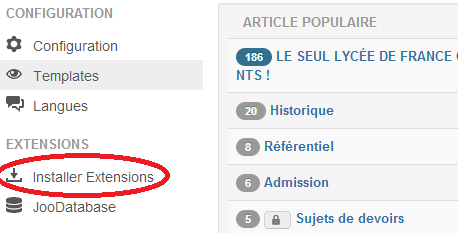
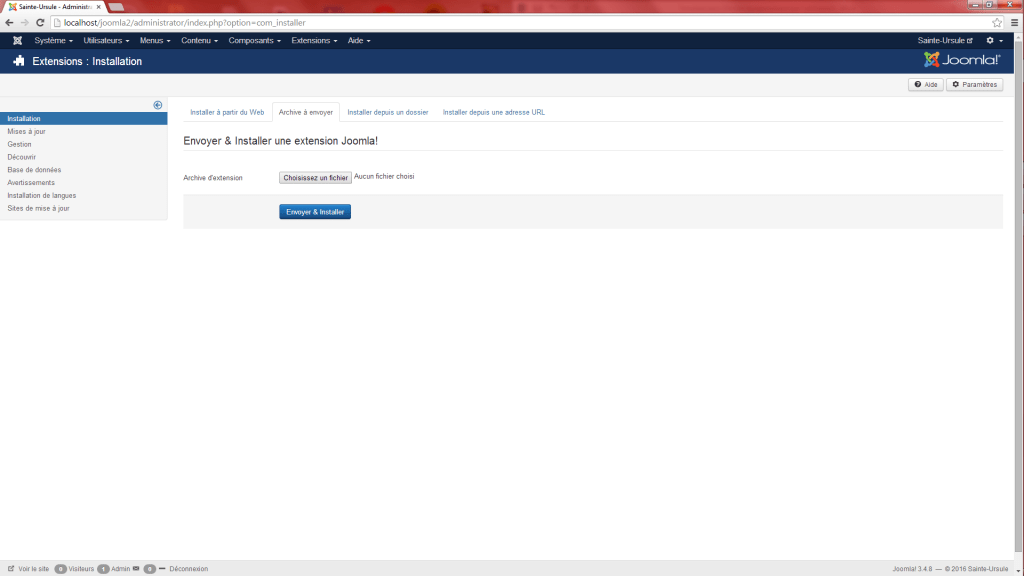
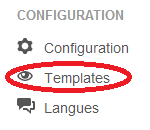
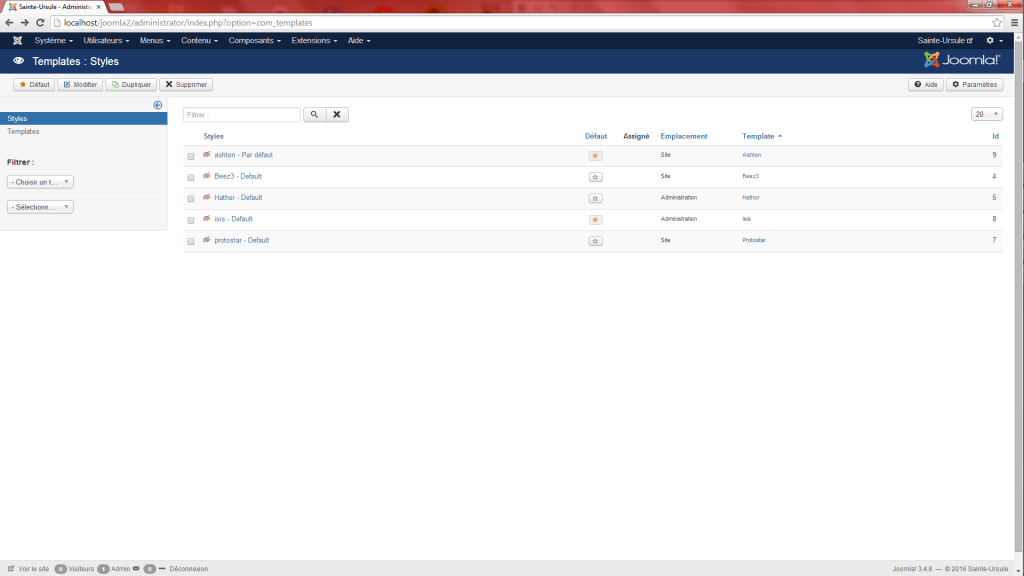
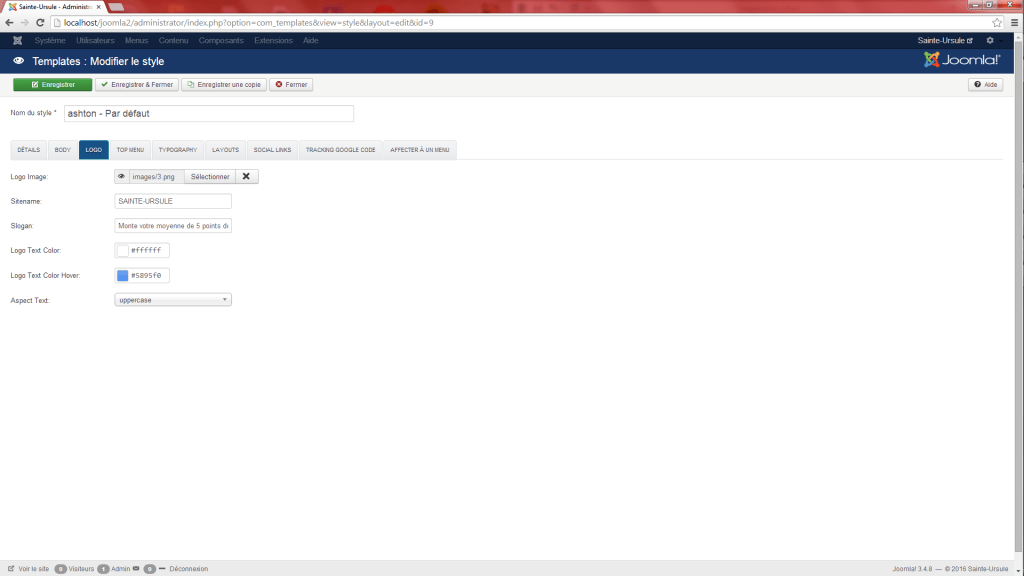


-

Add a note